無法從 Microsoft Store 下載 Roblox 修復
正在為無法從 Microsoft Store 下載 Roblox 的煩惱而煩惱嗎?你並不孤單。本指南旨在為您提供一個萬無一失的計劃來解決這個常見的障礙。從簡單的帳戶管理技巧到使用命令提示符的幕後調整,我們涵蓋了所有基礎知識,可讓您重新回到您喜愛的遊戲世界。讓我們深入探討如何解決問題,以便您可以順利地繼續您的 Roblox 冒險之旅。
您可以採取的首要故障排除步驟之一是驗證您的 Microsoft Store 憑據。方法如下:
-
檢查您是否已登錄:打開 Microsoft Store 並查找任何登錄提示。
-
輸入憑據:如果您尚未登錄,將會出現一個彈出窗口。輸入您在 Windows PC 上使用的相同密碼,以通過安全驗證並登錄您的 Microsoft 帳戶。
-
嘗試 Roblox 下載:登錄後,嘗試下載 Roblox 以查看問題是否已解決。
如果您發現您已經登錄:
-
註銷並重新登錄:導航到 Microsoft Store 中的帳戶設置,註銷,然後重新登錄。這會刷新您的會話並經常修復小故障,從而可以成功下載 Roblox。
通過重新驗證 Microsoft Store 帳戶,您可以重置憑據,這通常是解決下載問題的第一道防線。
Microsoft Store > 註銷
通過命令提示符重置 Microsoft Store
如果重新驗證 Microsoft 帳戶無法解決問題,請考慮通過命令提示符重置 Microsoft Store 應用。此操作將清除任何遺留問題或錯誤。這是分步指南:
-
訪問命令提示符:打開“開始”菜單並在搜索欄中輸入“CMD”。
-
以管理員身份運行:右鍵單擊命令提示符應用程序,然後選擇“以管理員身份運行”。
-
執行複位命令:在命令提示符窗口中,輸入
wsreset並按 Enter 鍵。
運行此命令後,您的 Microsoft Store 應用程序將重置,可能會清除任何障礙。現在,您應該可以毫無困難地下載 Roblox。
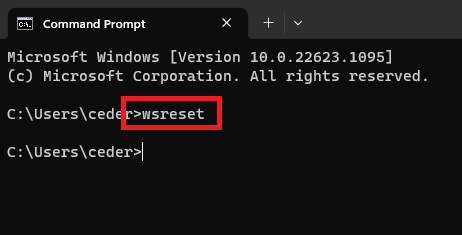
命令提示符 > wsreset
通過 Windows 更新服務重置進行故障排除
作為最後的手段,如果您仍然無法下載 Roblox,您可以重新啟動 Windows 更新服務。此服務通常是 Windows 平台上與下載相關的問題的幕後黑手。請按照以下簡單步驟操作:
-
訪問服務經理:打開“開始”菜單並輸入“服務”,然後按 Enter。
-
導航至 Windows 更新:單擊“服務”窗口內部將其激活。按“W”鍵快速跳轉到以字母“W”開頭的服務。
-
修改設置:右鍵單擊“WindowsUpdate”並轉到“屬性”。在這裡,將“啟動類型”設置為“自動”。
-
激活服務:確保“服務狀態”顯示“正在運行”。如果沒有,請單擊“開始”按鈕。然後點擊“應用”和“確定”。
最後,重新啟動計算機。這應該可以解決所有遺留問題,讓你能夠從 Microsoft Store 成功下載 Roblox。
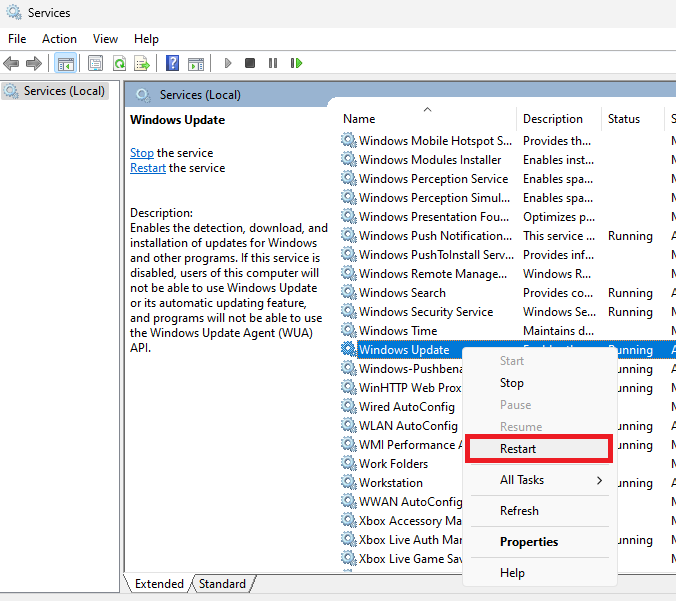
Windows 服務管理器 > Windows 更新 > 重新啟動
-
為什麼我無法從 Microsoft Store 下載 Roblox?
無法下載 Roblox 可能是由於多種原因造成的,包括過時的 Windows 更新服務、Microsoft Store 故障或您的 Microsoft 帳戶問題。我們的指南深入探討了這些主題。
-
如果 Roblox 無法下載,如何重置 Microsoft Store?
您可以通過命令提示符重置 Microsoft Store。以管理員身份打開 CMD 並輸入“wsreset”,然後按 Enter 鍵。這可以清除任何阻礙您下載的故障。
-
重新啟動Windows更新服務會影響其他應用程序嗎?
了解更多:修復 Minecraft Launcher 無法下載或安裝(Microsoft Store)
不會,重新啟動 Windows 更新服務通常只會影響 Microsoft Store 中的系統更新和安裝。它不應該影響其他已安裝的應用程序。
-
如果無法登錄和退出我的 Microsoft 帳戶,我該怎麼辦?
如果帳戶登錄方法失敗,請嘗試重置 Microsoft Store 或重新啟動 Windows Update 服務,如我們的故障排除指南中所述。
-
這些修復 Roblox 下載的方法也適用於其他應用程序嗎?
是的,這些故障排除步驟並非 Roblox 獨有。他們還可以幫助解決 Microsoft Store 中其他應用程序的下載問題。



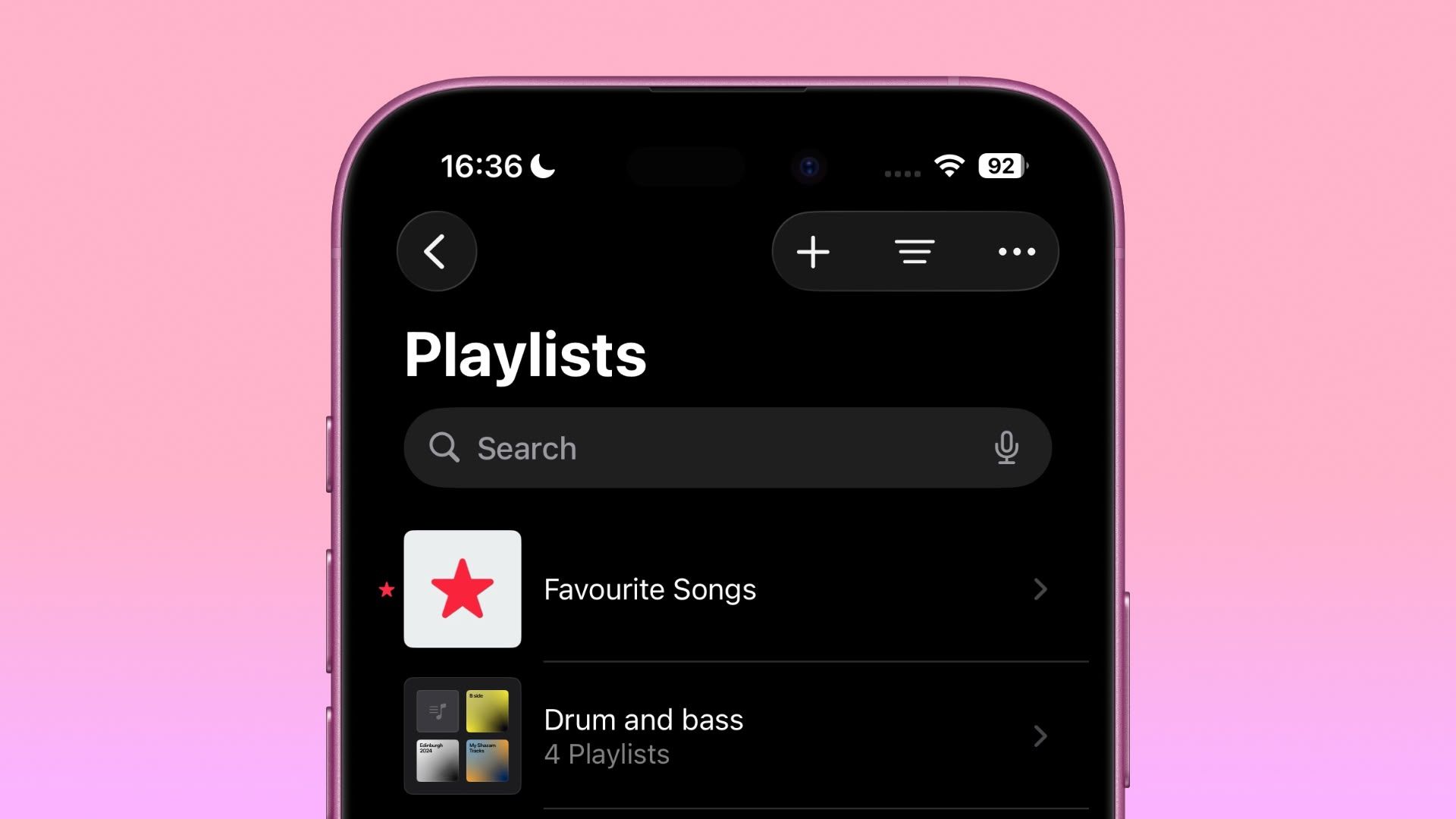




![玩隧道冲刺解锁游戏 66 [快速且安全]](https://pfrlju.com/tech/avilas/wp-content/uploads/cache/2025/04/1745342980_FixWarzone2ErrorE2809CApplicationUnexpectedlyStoppedWorkingE2809DonPC.jpg)



